

Authenticator 是一款双因素认证(2FA)应用,适用于安卓和 iOS 系统。它主要用于为用户的在线账户提供额外的安全保障,通过生成一次性密码(OTP)来增强账户的安全性。
1、为 iOS 设备启用云备份
在 iOS 设备上,选择“设置”,选择“备份”,然后启用 iCloud 备份。 帐户凭据备份到 iCloud 帐户。
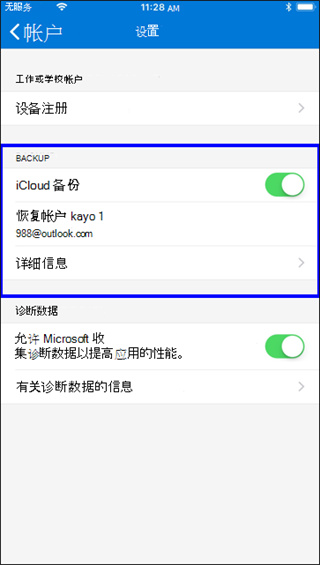
2、为 Android 设备启用云备份
在 Android 设备上,选择“设置”,选择“备份”,然后启用云备份。 帐户凭据备份到云帐户。
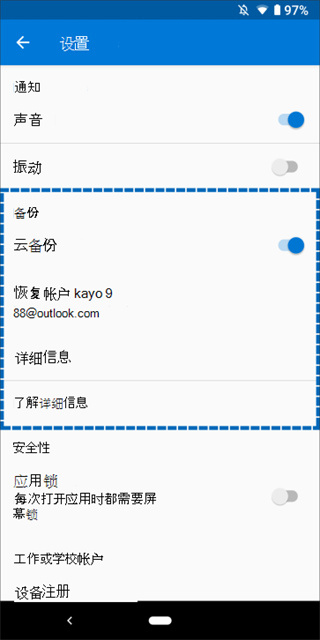
在新设备上恢复帐户凭据
可以从云帐户恢复帐户凭据,但必须首先确保正在恢复的帐户在 Authenticator 应用中不存在。 例如,如果要恢复个人 Microsoft 帐户,则必须确保尚未在验证器应用中设置个人 Microsoft 帐户。 此检查非常重要,因此我们可以确保不会错误地覆盖或擦除现有帐户。
3、恢复信息
在移动设备上,打开 Authenticator 应用,然后选择“开始恢复”。
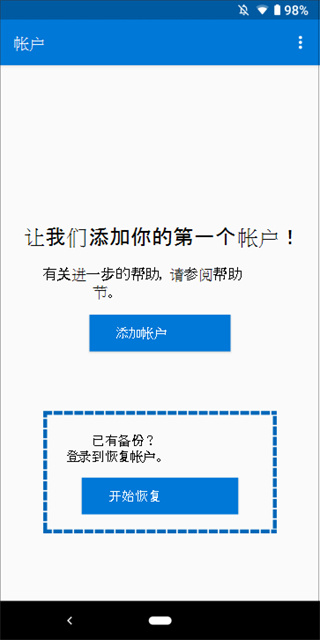
使用在备份过程中使用的个人 Microsoft 帐户登录到恢复帐户。 帐户凭据将恢复到新设备。
完成恢复后,你可能会注意到,Authenticator 应用中的个人 Microsoft 帐户验证码在旧手机和新手机之间有所不同。 代码是不同的,因为每个设备都有其自己的唯一凭据,但两者都有效,并且使用各自的手机登录时可以正常工作。
4、为个人帐户提供更多验证
在 Authenticator 应用的“帐户”屏幕中,点击要恢复的帐户,打开帐户的全屏视图。

点击要恢复的帐户的磁贴,然后点击该选项进行登录以恢复。 输入密码,然后确认电子邮件地址或电话号码作为其他验证。
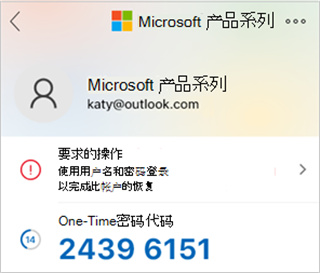
5、为工作或学校帐户提供更多验证
在 Authenticator 应用的“帐户”屏幕中,点击要恢复的帐户,打开帐户的全屏视图。
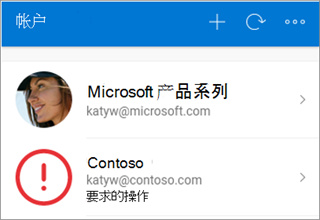
在全屏视图中,点击该选项以扫描 QR 代码以完全恢复。
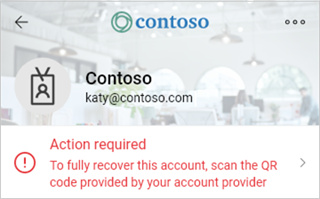
1、下载本网站软件打开后登录你的微软账户;

2、登陆完成后,在你下次在其他地方登录你的微软账户的时候,软件就会自动弹出这个选项框;
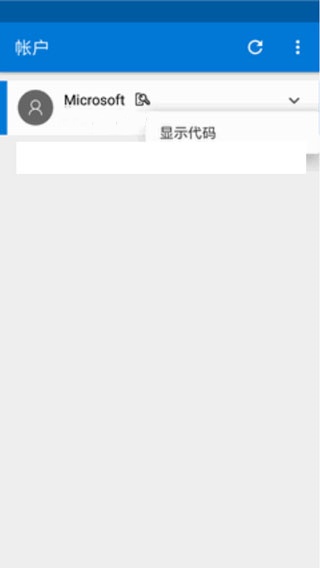
3、点击批准即可。
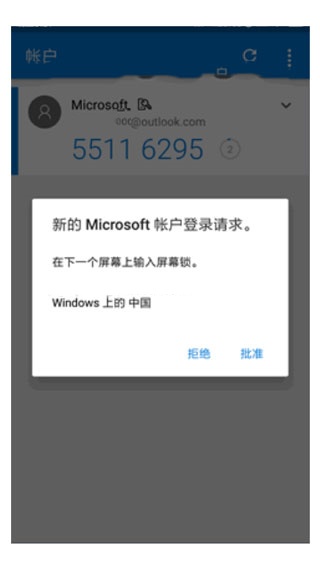
双因素认证特色:
基于时间的 OTP 生成:利用基于时间的一次性密码算法(TOTP)来生成动态密码。密码会根据时间间隔自动更新,通常每 30 秒变化一次。这意味着即使有人获取了用户的初始登录凭证,没有这个动态变化的密码,也无法成功登录账户。例如,在登录银行账户或电子邮件时,除了常规的用户名和密码,还需要输入 Authenticator 生成的动态密码。
支持多种账户类型:能够与许多不同类型的在线账户兼容。无论是常见的电子邮件服务(如 Gmail)、社交媒体平台(如 Facebook),还是云存储服务(如 Dropbox)等,只要这些账户支持双因素认证并且遵循标准协议,都可以使用 Authenticator 进行安全加固。
安全与隐私特色:
本地数据存储安全:将账户相关的数据(如密钥等)存储在本地设备上,并且采取了加密措施来保护这些数据。只有设备的拥有者在通过设备认证(如设备密码或生物识别)后才能访问这些数据,降低了数据在云端存储可能面临的泄露风险。
无网络依赖生成密码:在生成一次性密码时,不需要网络连接。这是一个很重要的安全特性,因为它避免了因网络攻击(如中间人攻击)而导致密码泄露的风险。即使在没有网络信号的环境下,用户仍然可以使用 Authenticator 生成密码来登录账户。
用户体验特色:
简单的账户添加流程:添加账户的过程相对简单。用户可以通过扫描服务提供商提供的二维码(通常在账户安全设置中)来快速添加账户,也可以手动输入账户的密钥信息。例如,在设置 Google 账户的双因素认证时,扫描 Google 提供的二维码就能方便地将账户添加到 Authenticator 中。
清晰的密码显示界面:在应用界面上,一次性密码以清晰、易读的方式显示。密码的有效期倒计时也会同时展示,让用户清楚地知道密码的剩余有效时间,方便用户在登录过程中快速准确地输入密码。
双因素认证功能区:用户打开应用后,进入双因素认证功能区。在这里,会显示已添加的账户列表。每个账户旁边都有对应的一次性密码和倒计时显示剩余有效时间。当需要登录某个账户时,用户只需查看并输入这个密码即可。对于添加新账户,用户可以选择扫描二维码或者手动输入密钥的方式。扫描二维码时,应用会自动识别并提取其中的账户信息和密钥;手动输入则需要用户按照服务提供商提供的准确信息进行输入。
安全与隐私功能区:该功能区主要用于安全和隐私相关的设置。虽然大部分安全措施是自动完成的,但用户可以在这里查看一些关于数据存储和加密方式的简单介绍,以及了解如何保护自己的设备和账户信息。例如,会提示用户设置设备密码或者启用生物识别功能来进一步保护本地数据。
用户体验功能区:在用户体验功能区,主要涉及应用的外观和操作便利性的设置。用户可以调整密码显示的字体大小、颜色等,以满足自己的视觉需求。同时,也可以设置一些操作习惯相关的选项,如是否自动复制密码到剪贴板(在确保安全的情况下),方便用户在不同设备上使用。
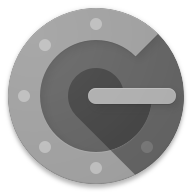 google Authenticator最新版下载
google Authenticator最新版下载谷歌身份验证器(com.google.android.apps.authenticator2)绝对是各位拥有谷歌账户用户们必备的一款软件,大家可以利用这个工具来获得自己谷歌账号的登录动态指令,更好的保护自己的账户安全。
 Audio Editor专业版解锁下载安装
Audio Editor专业版解锁下载安装Audio Editor是一款功能全面、操作简便的音频编辑工具。它不仅能够满足用户基本的音频编辑需求,还通过智能去噪模块和丰富的音频效果,帮助用户创作出更加高质量的音频作品。
 Audio Editor官方正版下载
Audio Editor官方正版下载Audio Editor是一款功能强大、操作便捷的手机音乐剪辑软件。它为用户提供了丰富的音频编辑工具和素材库,让用户在创作过程中能够充分发挥创意,实现音频的多样化处理。可以对音频进行剪切、拼接、淡入淡出等处理,轻松制作出个性化的音频作品。
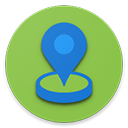 gps joystick安卓版
gps joystick安卓版GPS Joystick是一款虚拟定位应用。它可以帮助用户在不需要实际移动设备的情况下,改变设备所显示的 GPS 位置信息,主要用于一些需要模拟定位的场景,如游戏位置模拟、位置相关应用测试等。